使用具有管理员身份的帐户登录Windows 10操作系统,打开文件资源管理器,选择要启用或禁用磁盘配额的分区,然后单击右键并在出现的菜单中选择“属性”。在“属性”对话框的“配额”选项卡中,单击“显示配额设置”按钮即可打开磁盘配额界面。
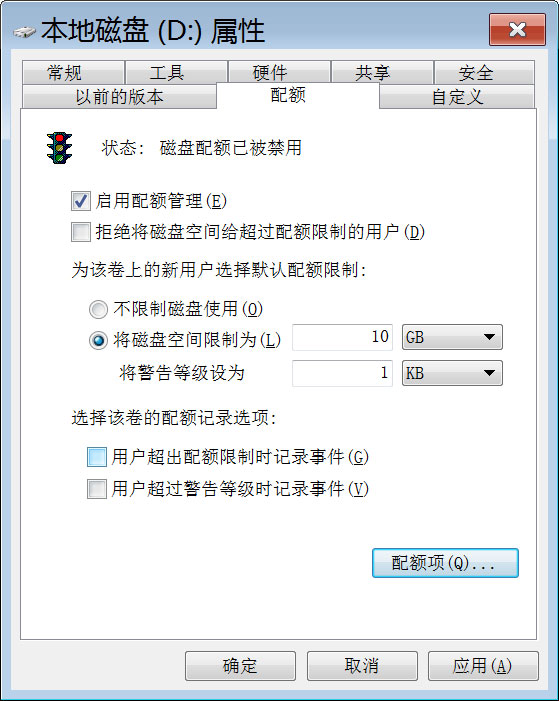
启用磁盘配额时需要设置选项:
1.启用配额管理:勾选“启用配额管理”即可启用磁盘配额,反之则关闭磁盘配额。
2.拒绝将磁盘空间给超过配额限制的用户:
此选项只要针对新注册的帐户。勾选此复选框之后,只要新注册帐户使用硬盘空间量超过其磁盘配额值,Windows 10 操作系统将会提示用户“磁盘空间不足”,并且要求用户删除或移动一些现存数据,之后才能将额外的数据写入分区或卷中。此外,也可以选择新帐户不限制硬盘空间的使用。
3.将磁盘空间限制为与将警告等级设置为:该设置允许用户或应用程序使用硬盘空间的配额值,以及硬盘空间使用量接近配额值时的警告值。输入硬盘空间配额值和警告值,并在下拉列表中选择相应的容量单位(例如KB、MB、GB、TB、PB、EB)。
4.用户超出配额限制时记录事件:启用配额之后,只要用户使用硬盘空间超过其磁盘配额值,该操作会被当成事件写入本地计算机的系统日志。用户可以使用“事件查看器”,通过筛选磁盘事件类型来查看这些事件日志。
5.用户超过警告等级时记录事件:启用配额之后,只要用户超过其警告等级值,该操作会被当成事件写入本地计算机的系统日志。用户可以使用“事件查看器”,通过筛选磁盘事件类型来查看这些事件日志。默认情况下,Windows 10操作系统每隔一小时就会将配额事件写入本地计算机系统日志。
下一篇::备份操作系统的最佳时机
- 三种方法解决如何在Windows10中启用或禁用麦克风
- 如何停止Windows10强制更新
- 超酷!使用系统隐藏的国际壁纸和主题
- 如何检查Windows10许可证类型?是零售、OEM还是批量
- Windows10许可证:零售、OEM和批量不同类型详解
- 在Windows10中从Windows\Installer文件夹删除文件是否安全?
我有话说
最新文章
- 1三种方法解决如何在Windows1

您要在Windows10上启用或禁用麦克风吗?许多......
- 2如何停止Windows10强制更新

正在使用Windows10,每次下班关机时提示更新......
- 3超酷!使用系统隐藏的国际壁纸

超酷!使用隐藏的国际壁纸和主题首次安装Win......
- 4如何检查Windows10许可证类型

是否要检查您的Windows10许可证是零售,OEM还......
- 5Windows10许可证:零售、OEM和

想知道零售,OEM和批量许可之间的区别吗?Win......
推荐文章
热门文章
- 1GHOST官方回复:解决ghost备份过程

在GHOST备份Windows10/8过程中出现:“Encou...
- 2如何修复BOOTMGR丢失错误

Windows系统中BOOTMGR错误的故障排除指南:B...
- 3gho文件大?大于4G!快来给你的系统

关于gho映像文件分卷gho文件大?大于4G!不好...
- 4系统瘦身:如何移动Windows10休眠

在Windows10中默认打开休眠功能。打开休眠功...
- 5联盟软件包导入技术员联盟版GHO系

本站技术员联盟版系统已全面支持2345、蓝光...
